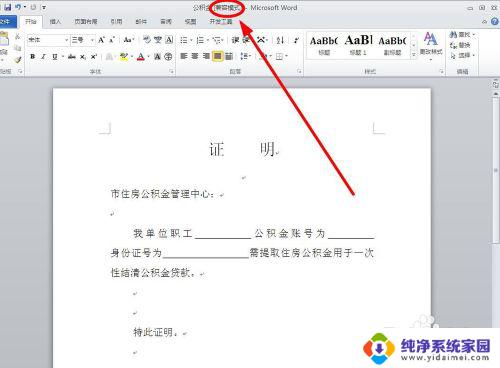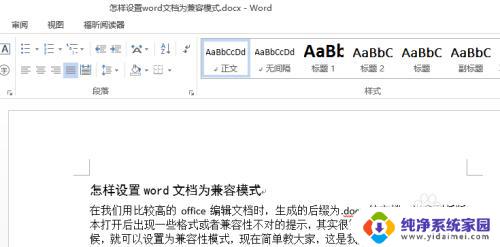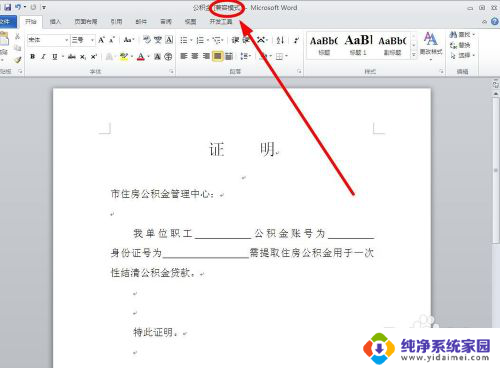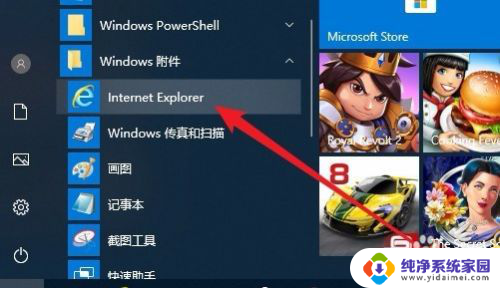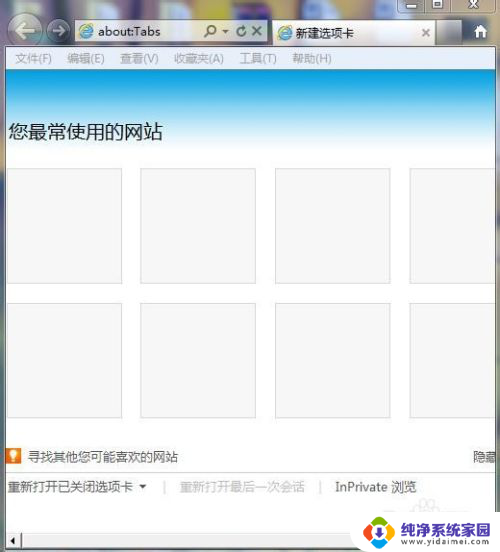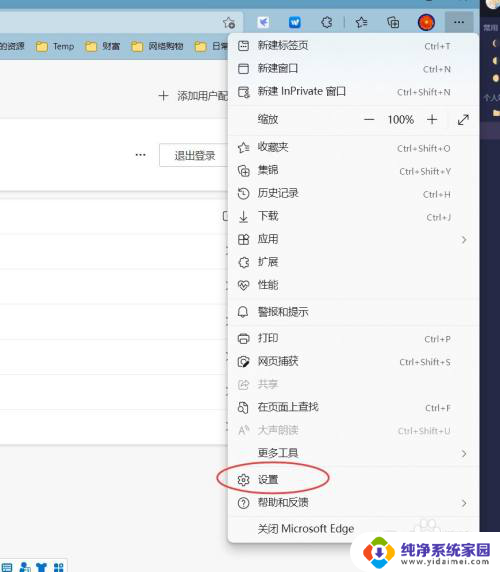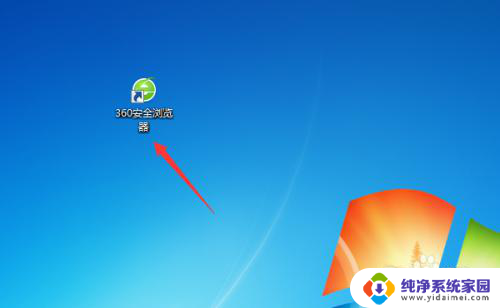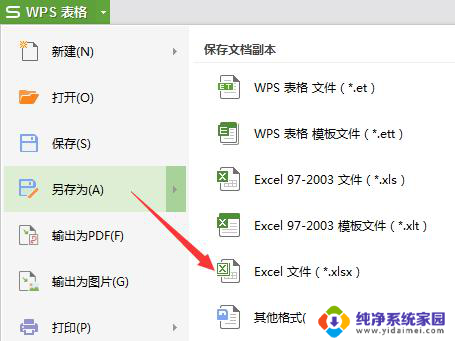word如何取消兼容模式 去除word文档的兼容性模式
在日常办公中,我们经常使用Microsoft Word这一强大的文字处理工具来编辑和创建文档,有时候我们会遇到一些问题,例如当我们打开一个较旧版本的Word文档时,它可能会自动进入兼容性模式。这种模式可能会限制我们对文档的编辑和格式调整,给我们的工作带来一定的不便。如何取消兼容模式,去除Word文档的兼容性模式呢?在本文中我们将探讨一些简单而有效的方法,帮助您解决这个问题,使您能够轻松地编辑和调整Word文档,提高工作效率。
操作方法:
1.打开word软件,然后开启我们的总是以兼容模式打开的文档,直接进入到文档之中。
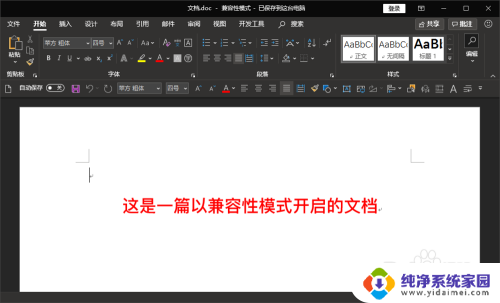
2.进入文档之后,我们可以在顶部的文档名称中查看当前文档是否是以兼容性模式打开的。
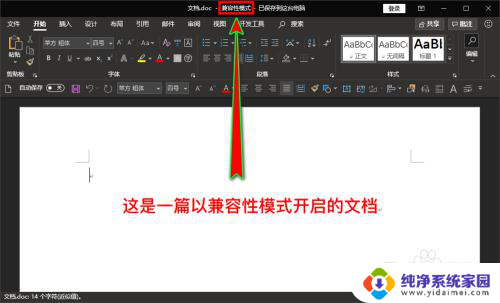
3.若文档是以兼容性模式打开,我们在软件顶部菜单栏选择“文件”菜单。进入到文件子菜单中。
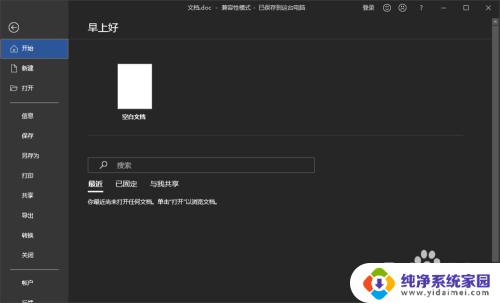
4.进入到文件的子菜单之后,我们在左侧的菜单栏中选择并点击“信息”选项菜单。
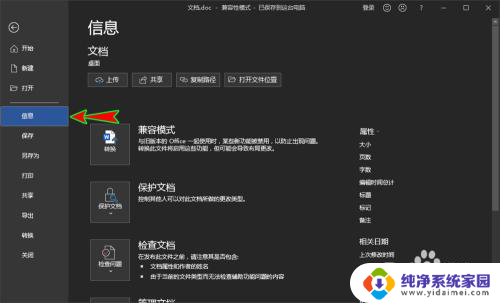
5.接着,在信息菜单右侧的设置面板中。我们找到并点击“兼容模式”,然后点击旁边的“转换”按钮。
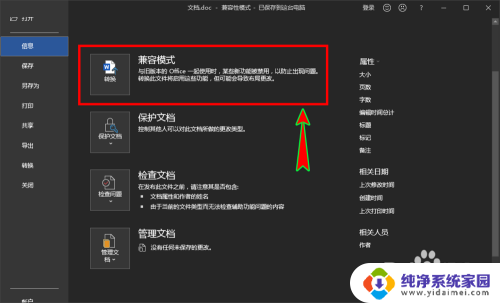
6.点击“转换”按钮之后,就会弹出“文档将升级到最新的文档格式”提示弹窗。我们直接点击底部的“确定”即可。如此,兼容性模式就消失不见了。
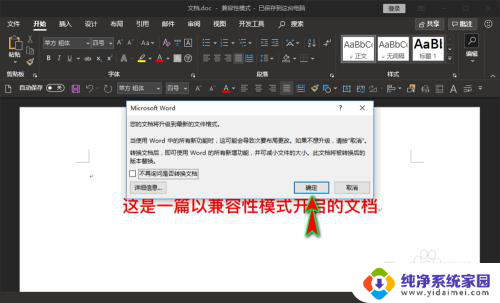
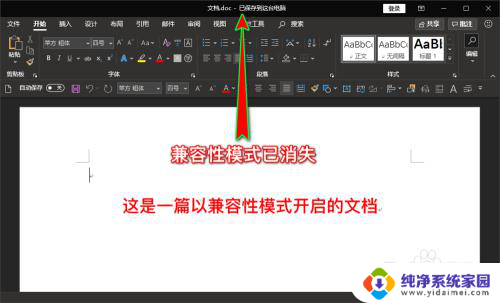
以上就是word如何取消兼容模式的全部内容,有出现这种现象的读者不妨根据本文的方法来解决吧,希望能够对大家有所帮助。